ویژگی Clear Space CCleaner است
ویندوز - محبوب ترین سیستم عامل در جهان است، ویژگی منفی این است که در طول زمان، حتی قدرتمند ترین رایانه ها عملکرد را از دست می دهند. برنامه CCleaner مجهز به مجموعه ای چشمگیر از ابزارهایی است که با هدف بازگرداندن رایانه شما به سرعت قبل از آن است.
برنامه CCleaner دارای تعداد زیادی ابزار برای انجام تمیز کردن کامپیوتر برای بهبود عملکرد سیستم است. اما هدف دور از همه ابزار برنامه روشن می شود، بنابراین در زیر ما جزئیات بیشتری در مورد عملکرد "پاکسازی فضای آزاد" صحبت خواهیم کرد.
محتوا
عملکرد "تمیز کردن فضای خالی" چیست؟
بسیاری از کاربران فکر می کنند که عملکرد CCleaner "تمیز کردن فضای آزاد" یک تابع برای تمیز کردن کامپیوتر از زباله و فایل های موقت است و اشتباه خواهد بود: این کار با هدف تمیز کردن فضای آزاد که در آن یک بار نوشته شده است.
این روش دارای دو هدف است: جلوگیری از امکان بازیابی اطلاعات و همچنین بهبود عملکرد سیستم (اگر چه هنگام استفاده از این عملکرد متوجه افزایش قابل ملاحظه ای نخواهید شد).
هنگام انتخاب این عملکرد در تنظیمات CCleaner، سیستم به شما هشدار می دهد که، اولا، این روش طول می کشد بسیار طول می کشد (ممکن است چند ساعت طول بکشد)، و دوم، لازم است آن را انجام دهید فقط در موارد شدید، مثلا اگر شما واقعا نیاز جلوگیری از امکان بازیابی داده ها.
چگونه می توان تابع "پاک کردن فضای آزاد" را شروع کرد؟
1. برنامه CCleaner را راه اندازی کنید و به برگه «تمیز کردن» بروید.
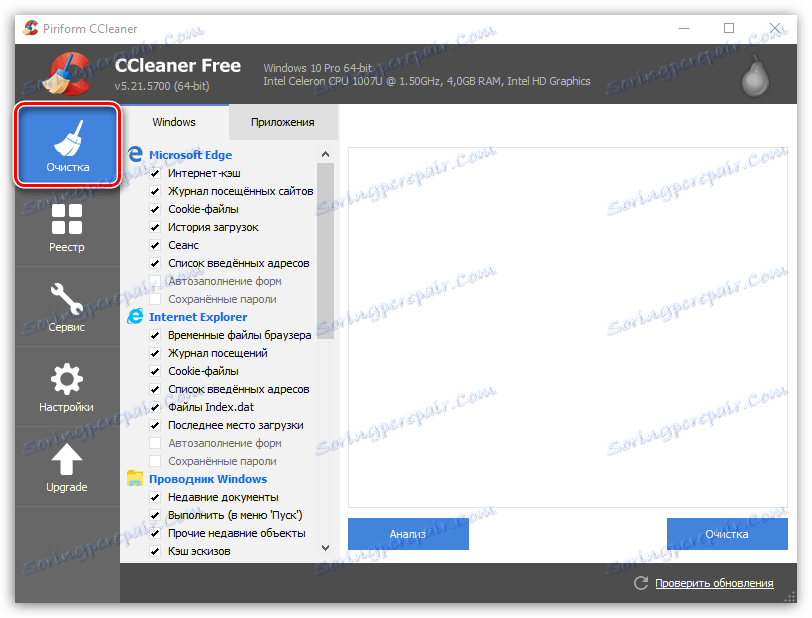
2. در پنجره چپ پنجره ای که باز می شود، به انتهای لیست بروید و در قسمت «دیگر»، عنصر «فضای آزاد» را پیدا کنید. یک تیک کنار این آیتم قرار دهید.
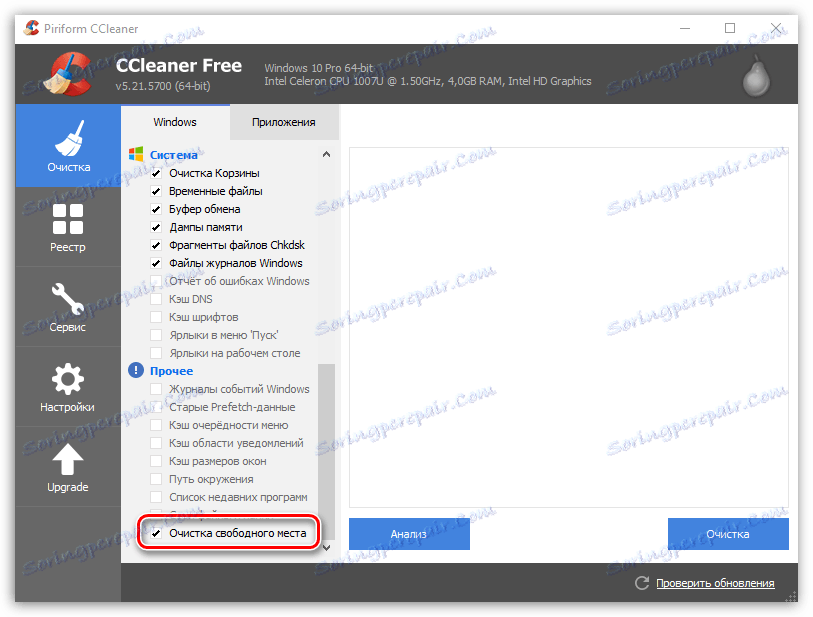
3. هشدار روی صفحه نمایش داده می شود که نشان می دهد که این روش ممکن است طولانی باشد.

4. موارد باقی مانده را در سمت چپ به دلخواه خود تنظیم کنید و سپس روی دکمه "تمیز کردن" در گوشه پایین سمت راست کلیک کنید.
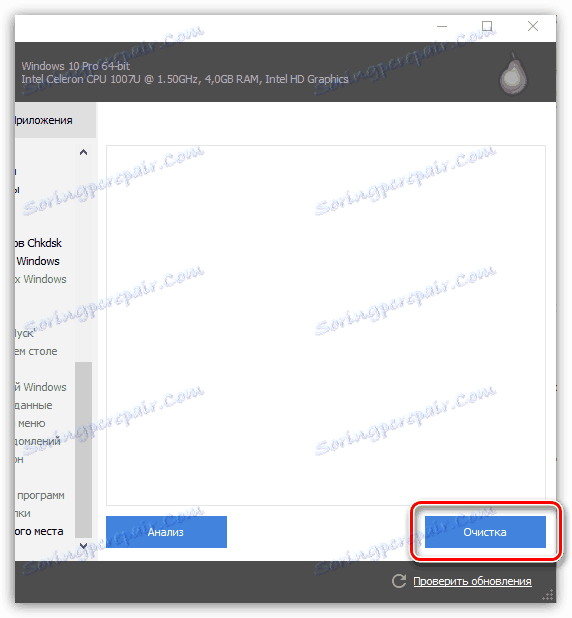
5. صبر کنید تا این روند کامل شود.
برای خلاصه کردن، اگر شما می خواهید کامپیوتر خود را در CCleaner از فایل های موقت و سایر خرابی ها پاک کنید، روی برگه "تمیز کردن" کلیک کنید. اگر می خواهید فضای آزاد را بدون تاثیر بر اطلاعات موجود بازنویسی کنید، سپس از تابع "Empty space" که در قسمت "تمیز کردن" - "دیگر" یا "پاک کردن دیسک ها"، که در زیر تب "سرویس" پنهان شده است، استفاده کنید. که دقیقا با توجه به اصل همانند "تمیز کردن فضایی خالی" عمل می کند، اما روش پاک کردن فضای آزاد، زمان بسیار کمتر را خواهد گرفت.